 适用版本:西软移动产品
适用版本:西软移动产品
购物车界面中显示当前已点的菜品、菜品道数和菜总价,按菜类进行分类显示(如图2.9-1 所示)。
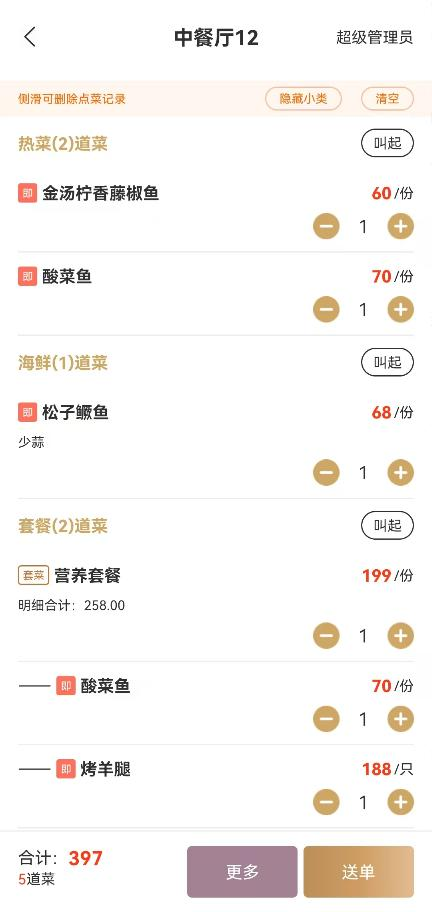
图 2.9-1 购物车界面
- 特殊菜标志
 可改名称。
可改名称。
 可改价格。
可改价格。
 可改数量。
可改数量。
 套菜。
套菜。
 拼菜。
拼菜。
- 隐藏菜类/显示菜类
默认显示菜类,点击〖隐藏小类〗按钮后,当前已点菜品不显示菜类,〖隐藏小类〗按钮切换为〖显示小类〗;反之显示菜类。(如图 2.9-2&2.9-3 所示)
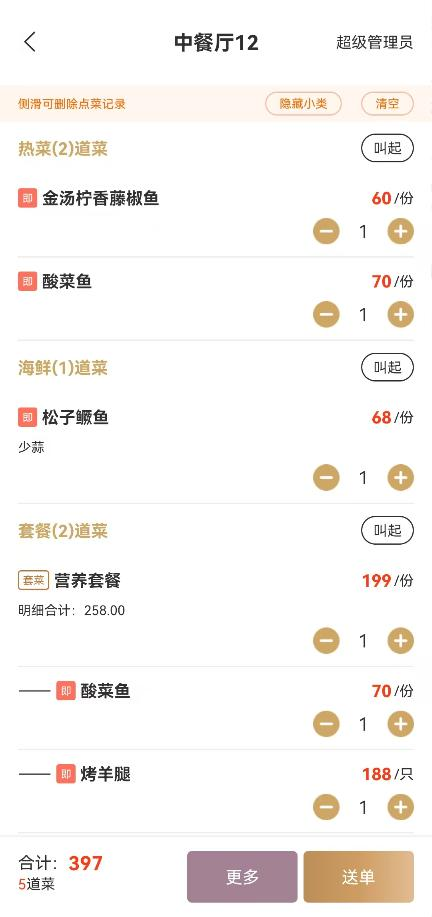
图 2.9-2 显示菜类
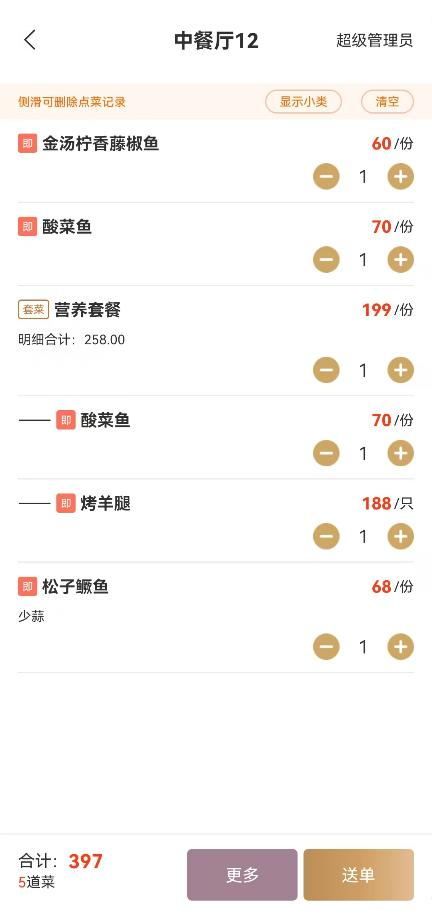
图 2.9-3 隐藏菜类
- 清空
点击右上角〖清空〗按钮,弹出“是否清空所有菜品?”的提示框,点击〖确定〗则清除当前所点菜品并返回点菜界面。
- 小类叫起/即起
点击菜品小类右侧〖叫起〗按钮,该小类下所有菜品被叫起,显示标记“叫”,且菜品小类右侧按钮变更为〖即起〗。送单后该菜品小类下菜品的备注显示“叫起”字样。
 注意:
注意:
仅小类下所有菜品叫起时,按钮显示为〖即起〗,否则显示为〖叫起〗。
- 菜品数量设置
方法一:点击〖+〗/〖-〗按钮以快速更改菜品数量,点击一次〖+〗/〖-〗,该菜品数量即可加/减 1 份。
菜品数量不可为负数时:
非可改数量菜,菜品修改数量等于 1 时,点击〖-〗按钮,取消该菜品的点菜。
可改数量菜,菜品修改数量等于 1 时,点击〖-〗按钮,菜品数量变为 0,再次点击〖- 〗按钮,取消该菜品的点菜。
菜品数量可为负数时:
非可改数量菜,菜品修改数量等于 1 时,点击〖-〗按钮,菜品数量变为-1。
可改数量菜,菜品修改数量等于 1 时,点击〖-〗按钮,菜品数量变为 0,再次点击〖- 〗按钮,菜品数量变为-1。
方法二:可点击数字,在弹出的『修改购买数量』窗口中输入菜品数量,点击〖确定〗即可成功修改菜品数量。(如图 2.9-4 所示)移动后台设置菜品数量可为负数时,菜品数量可输入为负数,否则无法输入负数。可改数量菜的数量能够输入 0,其他菜品数量不能为 0。
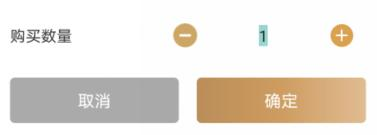
图 2.9-4 修改购买数量窗口
- 侧滑菜品
侧滑单点菜品、套餐、中式套餐/位餐下的明细菜,能够删除对应菜品。
- 点击菜品
点击菜品可打开该菜的详情界面,操作同 2.8 详情界面。
- 输只/条数
若套餐明细菜为只数菜,且未输入只数,会显示此按钮。点击该按钮后跳转至该菜品详情页,光标在只数输入框中。
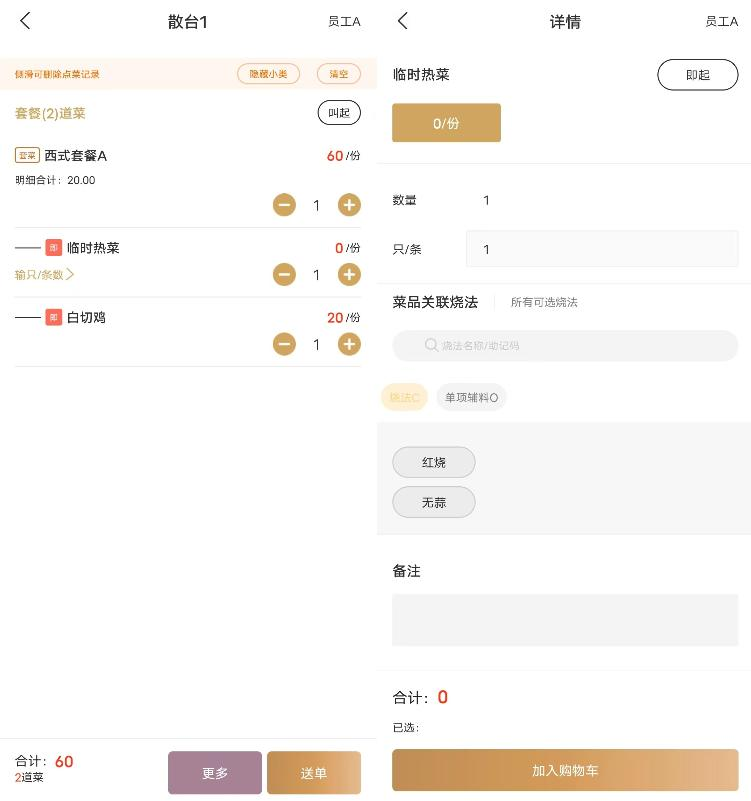
图 2.9-5 输只/条数按钮
- 备注
在购物车界面可显示已添加的烧法及辅料。点击菜品可进入详情页对已添加的烧法辅料进行修改。(如图 2.9-6 所示)
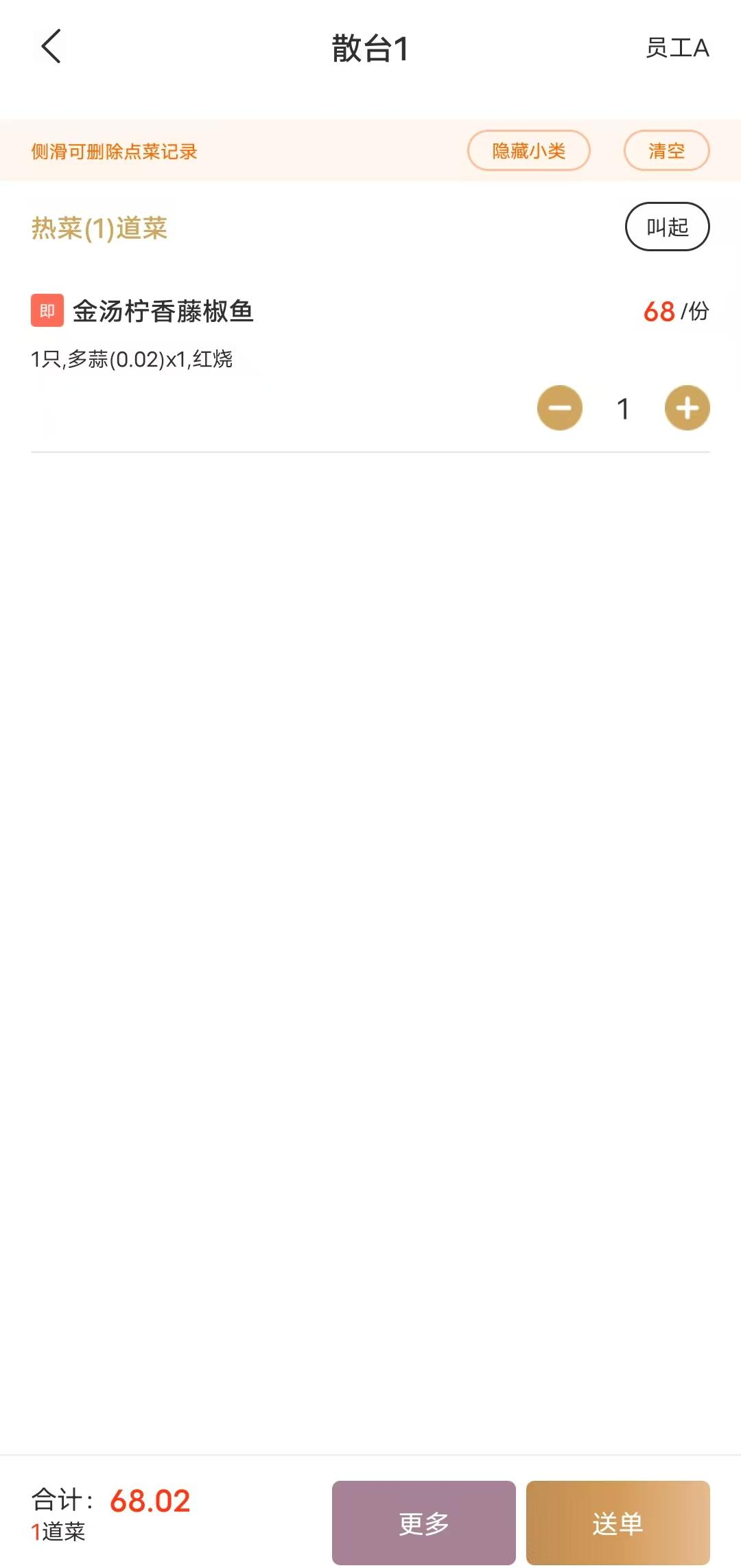
图 2.9-6 购物车页面烧法&辅料显示
- 已点菜信息
已下单的菜品再次加入购物车,购物车界面显示菜品已送单的数量及单位(如图 2.9-7所示)。
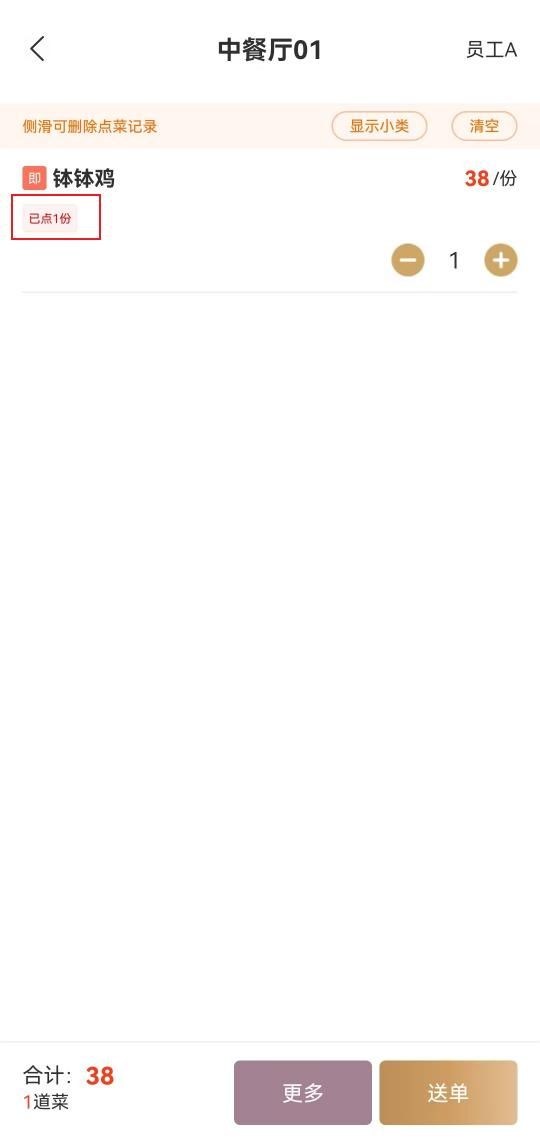
图 2.9-7 购物车已点信息
已点菜信息显示与列表点菜模式显示一致,此处不再赘述。
- 更多
点击〖更多〗按钮,可显示更多操作按钮。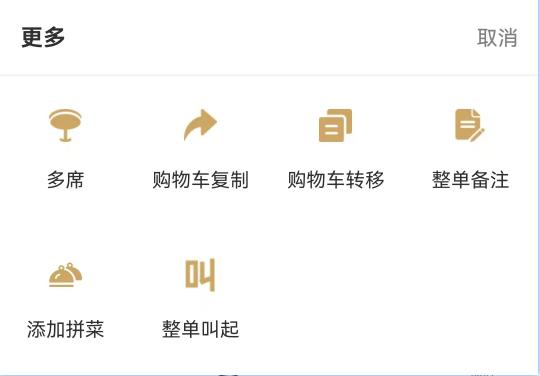
- 更多-整单备注
在更多窗口点击〖整单备注〗按钮,可弹出整单备注输入窗口
若无整单备注,界面显示为空;
若有整单备注,界面显示原备注,可对其进行修改。在界面中输入备注,点击〖确定〗即可成功设置整单备注,并在界面底部增加显示整单备注信息。(如图 2.9-9&2.9-10所示)
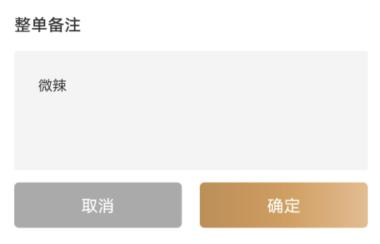
图 2.9-9 整单备注输入窗口

图 2.9-10 整单备注信息
- 更多-整单叫起
在更多窗口点击〖整单叫起〗按钮,购物车中所有菜品显示标记“叫”,各个小类后按钮变为〖即起〗按钮,并且底部按钮变更为“整单即起”。送单后主单中菜品的备注显示“叫起”字样。
 注意:
注意:
点击〖整单即起〗按钮,可切换为即起,购物车中所有菜品显示标记“即”,各个小类后按钮变为〖叫起〗按钮(如图 2.9-11&2.9-12 所示)。
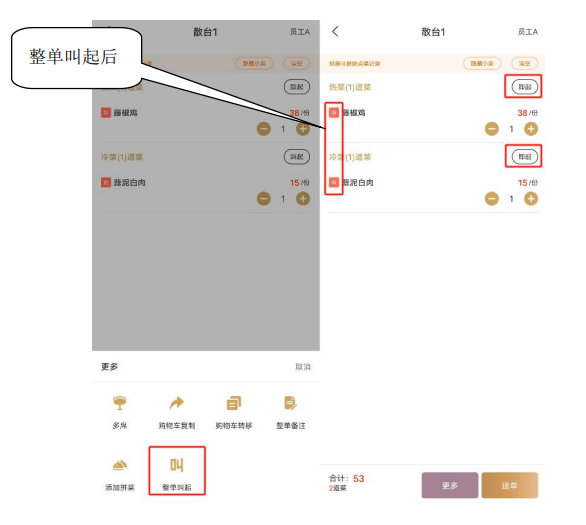
图 2.9-11 设置整单叫起
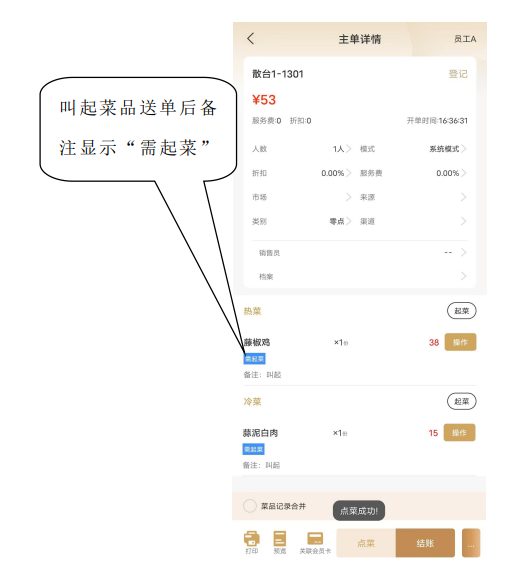
图 2.9-12 整单叫起送单后
- 更多-多席:在更多窗口点击〖多席〗按钮,可弹出多席数量输入窗口。在界面中输入多席数量,点击〖确定〗即可成功设置多席,购物车页面菜品数量变成输入数量的倍数。(如图 2.9-13 所示)
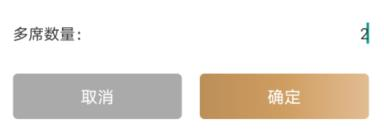
图 2.9-13 多席数量输入窗口
- 更多-购物车复制:在更多窗口点击〖购物车复制〗按钮,可弹出购物车复制窗口。在窗口右上方显示营业点,中间显示搜索框,可通过桌号或描述搜索台位,下方显示当前营业点台位列表。
若目标台位购物车无菜品,选择台位后点击〖确定〗即可成功复制当前购物车的菜品至目标台位的购物车中;
若目标台位购物车已有菜品,将出现提示“目标台位购物车已有菜品,本次操作将清除目标台位原有的购物车菜品,确定是否操作”,点击〖确定〗,目标台位购物车原有菜品将清除,本台位购物车菜品将复制至目标台位购物车中。(如图 2.9-14&2.9-15 所示)
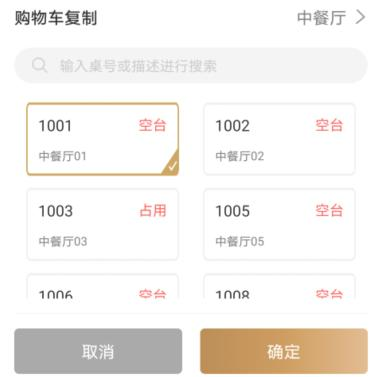
图 2.9-14 购物车复制窗口
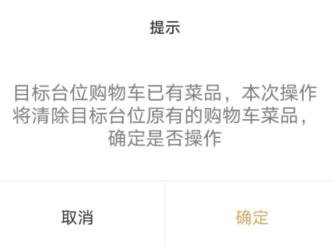
图 2.9-15 目标台位购物车已有菜品提示
切换营业点:点击营业点可跳转至营业点选择页面(如图 2.9-16 所示),选择营业点后,点击〖确定〗即可成功切换营业点,窗口显示所选营业点的可选台位。
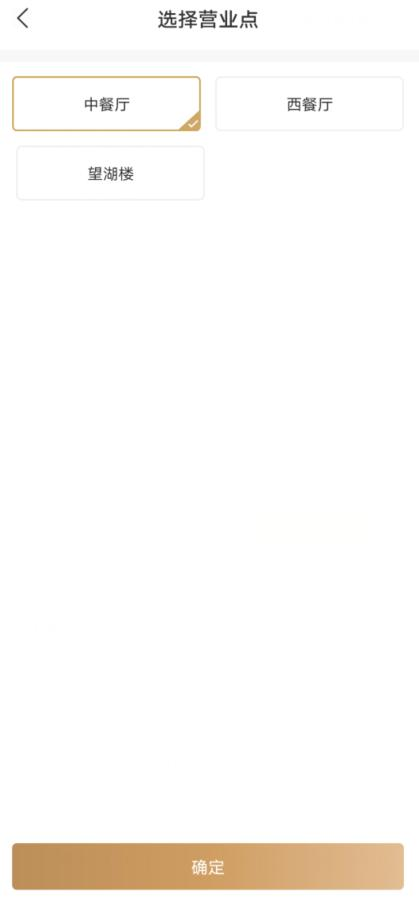
图 2.9-16 选择营业点界面
- 更多-购物车转移:在更多窗口点击〖购物车转移〗按钮,可弹出购物车转移窗口。在窗口右上方显示营业点,中间显示搜索框,可通过桌号或描述搜索台位,下方显示当前营业点台位列表。
若目标台位购物车无菜品,选择台位后点击〖确定〗即可成功转移当前购物车的菜品至目标台位的购物车中,且本台位购物车菜品清空;
若目标台位购物车已有菜品,将出现提示“目标台位购物车已有菜品,本次操作将清除目标台位原有的购物车菜品,确定是否操作”,点击〖确定〗,目标台位购物车原有菜品将清除,本台位购物车菜品将转移至目标台位购物车中,且本台位购物车菜品清空。(如图 2.9-17&2.9-18 所示)
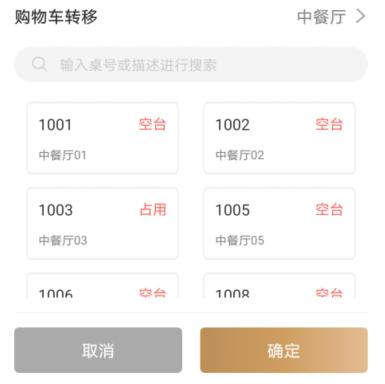
图 2.9-17 购物车转移窗口
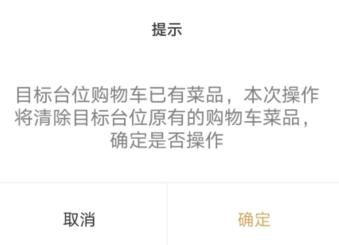
图 2.9-18 目标台位购物车已有菜品提示
切换营业点:点击营业点可跳转至营业点选择页面,选择营业点后,点击〖确定〗即可成功切换营业点,窗口显示所选营业点的可选台位。
- 更多-添加拼菜
在更多窗口点击〖添加拼菜〗按钮,跳转至添加拼菜界面(如图 2.9-19 所示)。页面上方显示拼菜明细选择模块。点击明细菜勾选按钮,该明细菜被选中,可选择多个拼菜明细;点击〖全选〗按钮,可选择页面上所有拼菜明细。下方显示拼菜头选择模块,点击可选中拼菜头,不支持多选。
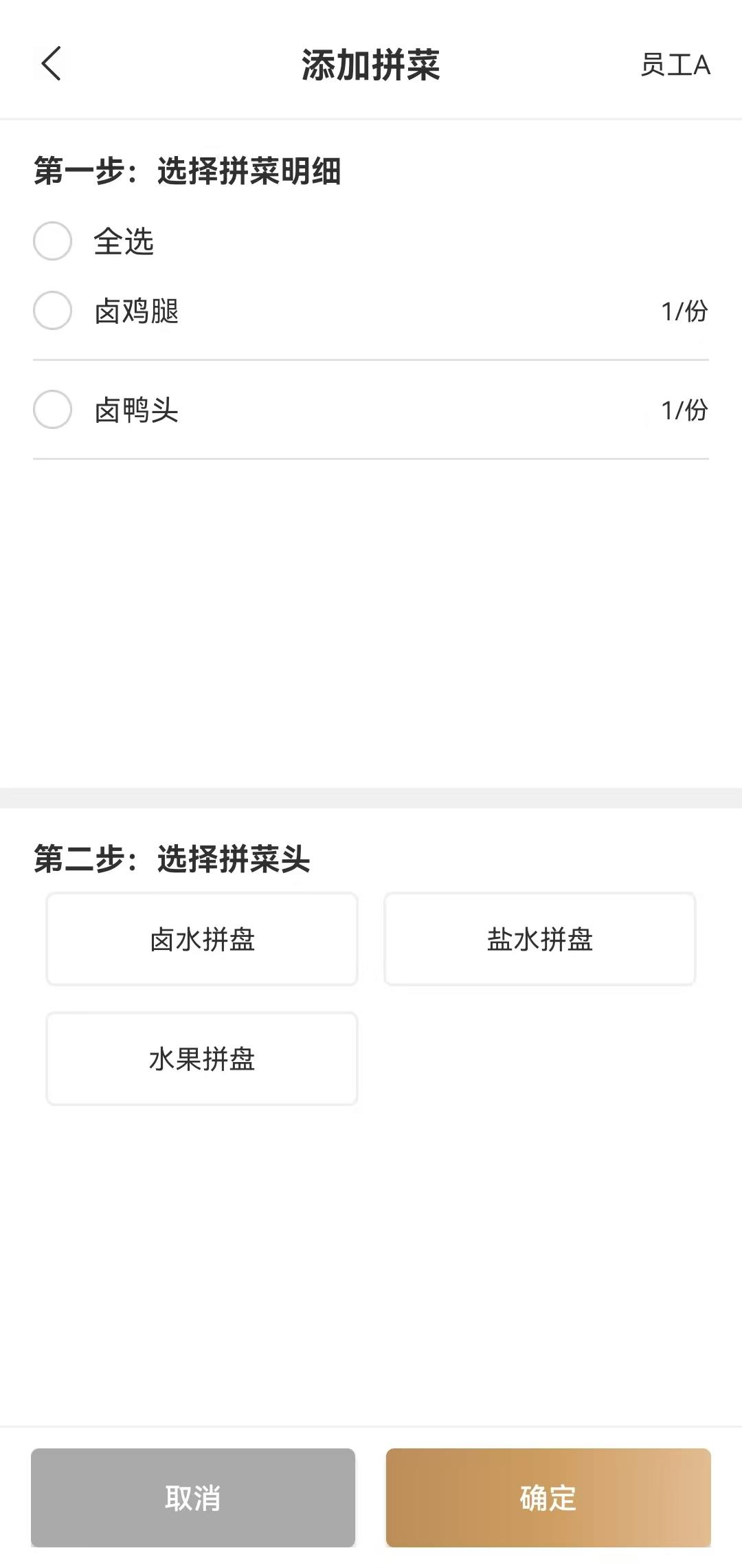
图 2.9-19 添加拼菜
返回:点击  按钮,返回购物车页面。
按钮,返回购物车页面。
确定:点击〖确定〗按钮,返回购物车界面,购物车页面显示添加的拼菜(如图 2.9- 20 所示)。若未选择拼菜明细或选择的拼菜明细数量小于 2,点击〖确定〗按钮,提示“至少选择两个拼菜明细”,添加拼菜失败。若未选择拼菜头,点击〖确定〗按钮,提示“请选择拼菜”,添加拼菜失败。
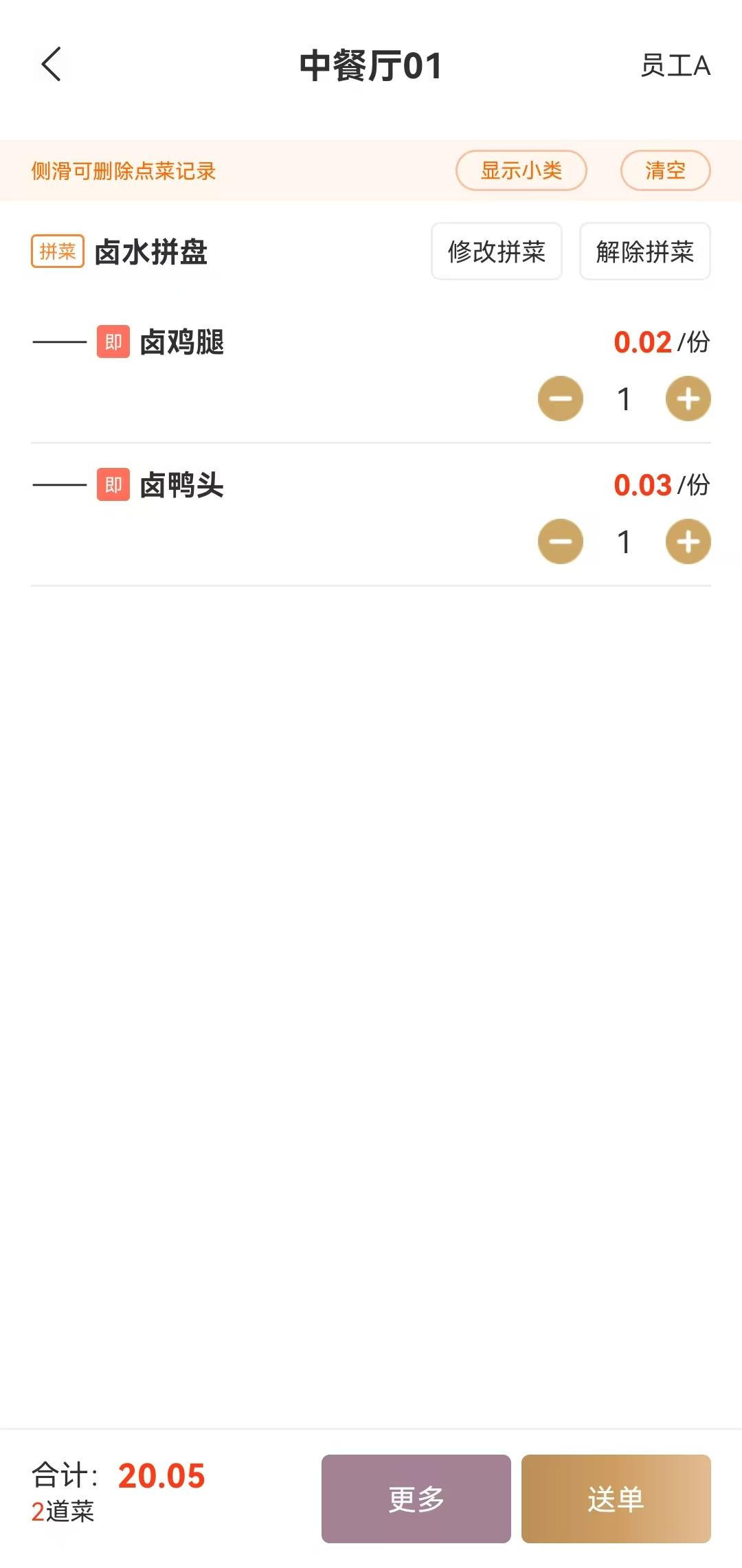
图 2.9-20 拼菜
取消:点击〖取消〗按钮,返回购物车页面,不添加拼菜。
修改拼菜:购物车点击已拼菜品〖修改拼菜〗按钮,进入添加拼菜界面,可修改已添加的拼菜信息;操作同新增拼菜。
解除拼菜:点击〖解除拼菜〗按钮去除拼菜,拼菜明细变为未拼状态,菜品仍保留在购物车中。
删除拼菜明细:已添加拼菜,购物车界面右滑菜品明细,可删除该菜品明细。若删除后菜品明细数量小于 2,自动解除拼菜。
 注意:
注意:
- PMS 维护模块→新综合收银→菜谱管理→小类窗口,将该菜品小类勾选拼菜属性,该小类下的菜品则为拼菜明细(如图 2.9-21 所示)。
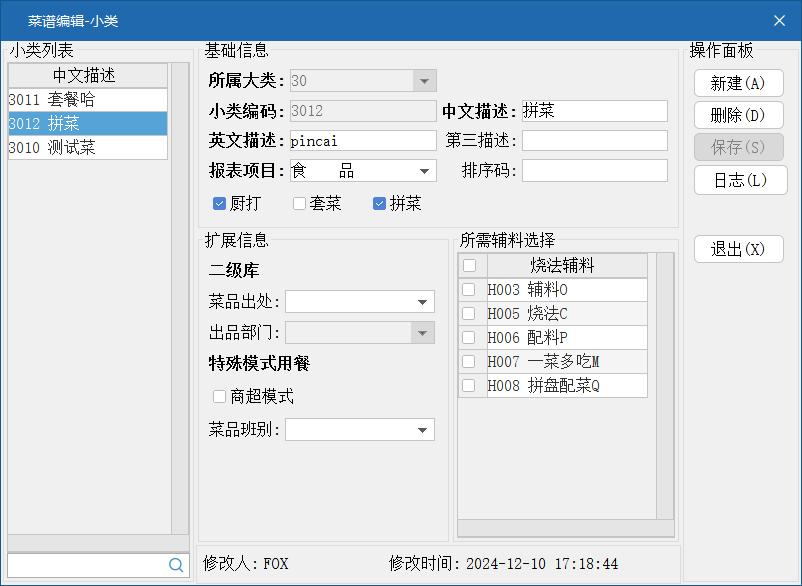
图 2.9-21 菜谱编辑
- PMS 维护模块→综合收银→辅料管理→辅料编辑→类别窗口,将该辅料的类别附加属性设置为拼盘配菜,该辅料类别下的辅料则为拼菜头(如图 2.9-22 所示)。
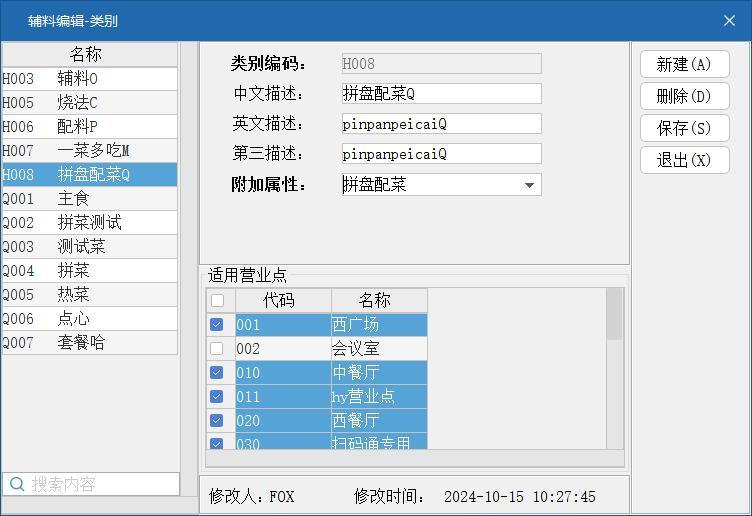
图 2.9-22 辅料类别
添加拼菜页面,已经拼过的菜品、套餐内属性为拼菜的菜品,不显示在拼菜明细中。
拼菜价格=菜品明细价格之和+拼菜头金额*拼菜数量。
- 送单
在更多窗口点击〖送单〗按钮,弹出厨打提示弹窗(如图 2.9-19 所示),点击〖送单不厨打〗按钮,即可将购物车中菜品送单且不打印客单,页面跳转至主单界面;点击〖送单〗按钮,可根据移动后台设置的客单打印方式打印客单,将购物车中菜品送单,页面跳转至主单界面。
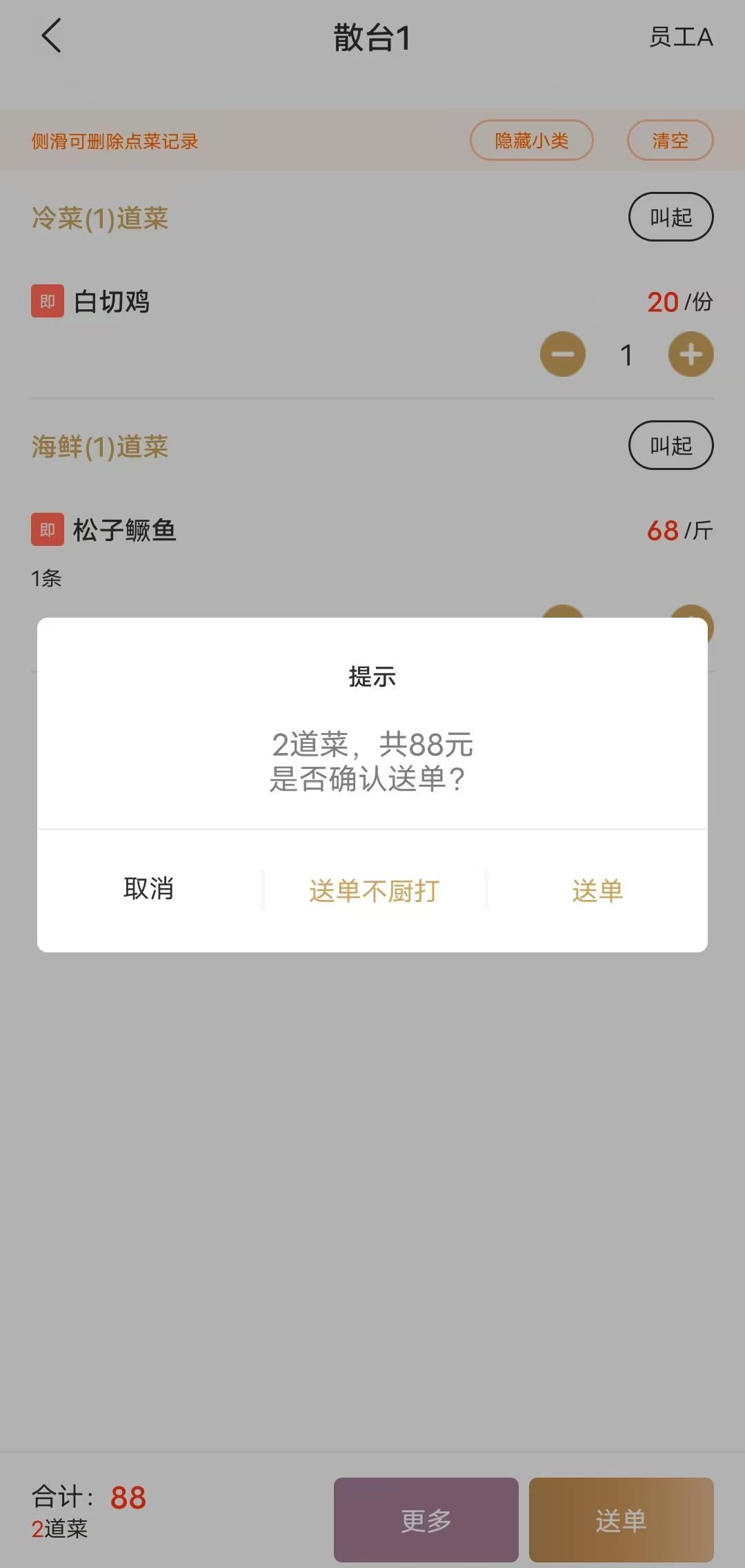
图 2.9-19 送单厨打提示弹窗
 注意:
注意:
若点菜数量大于菜品沽清数或者菜品被锁,送单失败。
如对此有疑问,请发送邮件给我们
 地址:杭州市文一西路1218号恒生科技园28号楼
地址:杭州市文一西路1218号恒生科技园28号楼  0571-88231188
0571-88231188 
